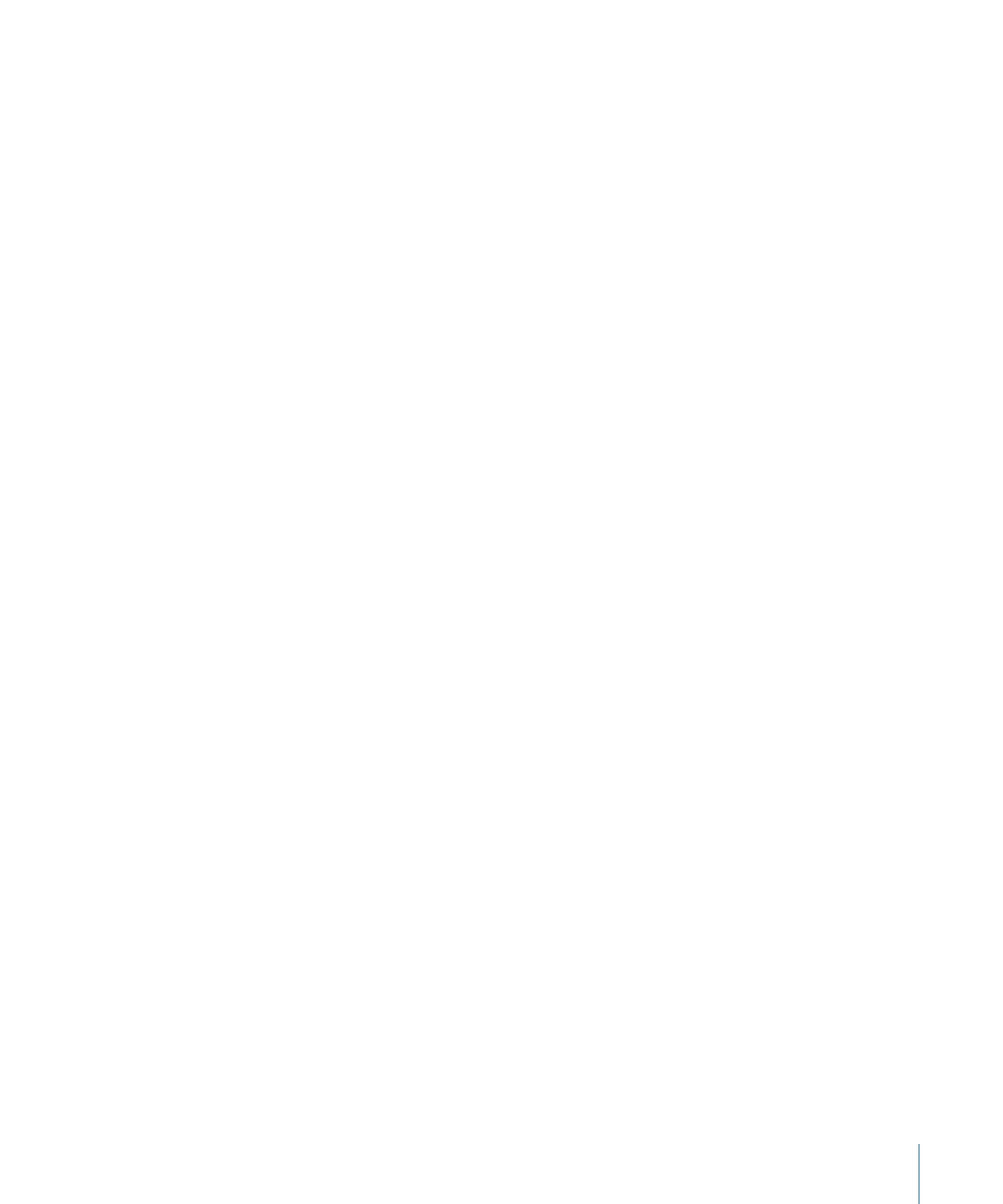
Использование VoiceOver
iPod shuffle предлагает более широкие возможности воспроизведения:
он озвучивает названия дорожек, имена исполнителей и названия доступных
плейлистов. Функция VoiceOver также позволяет узнать состояние аккумулятора
и другие сведения.
Чтобы прослушивать сообщения, необходимо включить VoiceOver в iTunes. Это
можно сделать как при первой настройке iPod shuffle, так и позднее. Функция
VoiceOver доступна не на всех языках.
Параметры VoiceOver можно настроить на вкладке «Обзор» в программе iTunes.
Ниже описан порядок включения и настройки VoiceOver.
Как включить функцию VoiceOver при настройке iPod shuffle
1
Подсоедините iPod shuffle к компьютеру.
2
Следуйте инструкциям на экране в программе iTunes. Функция VoiceOver включена
по умолчанию.
3
Нажмите «Продолжить».
4
На вкладке «Обзор» в разделе «Голосовая информация» выберите язык
во всплывающем меню.
В ходе этой процедуры Вы выбираете язык, на котором будут произноситься
сообщения и названия плейлистов, а также названия песен и имена исполнителей.
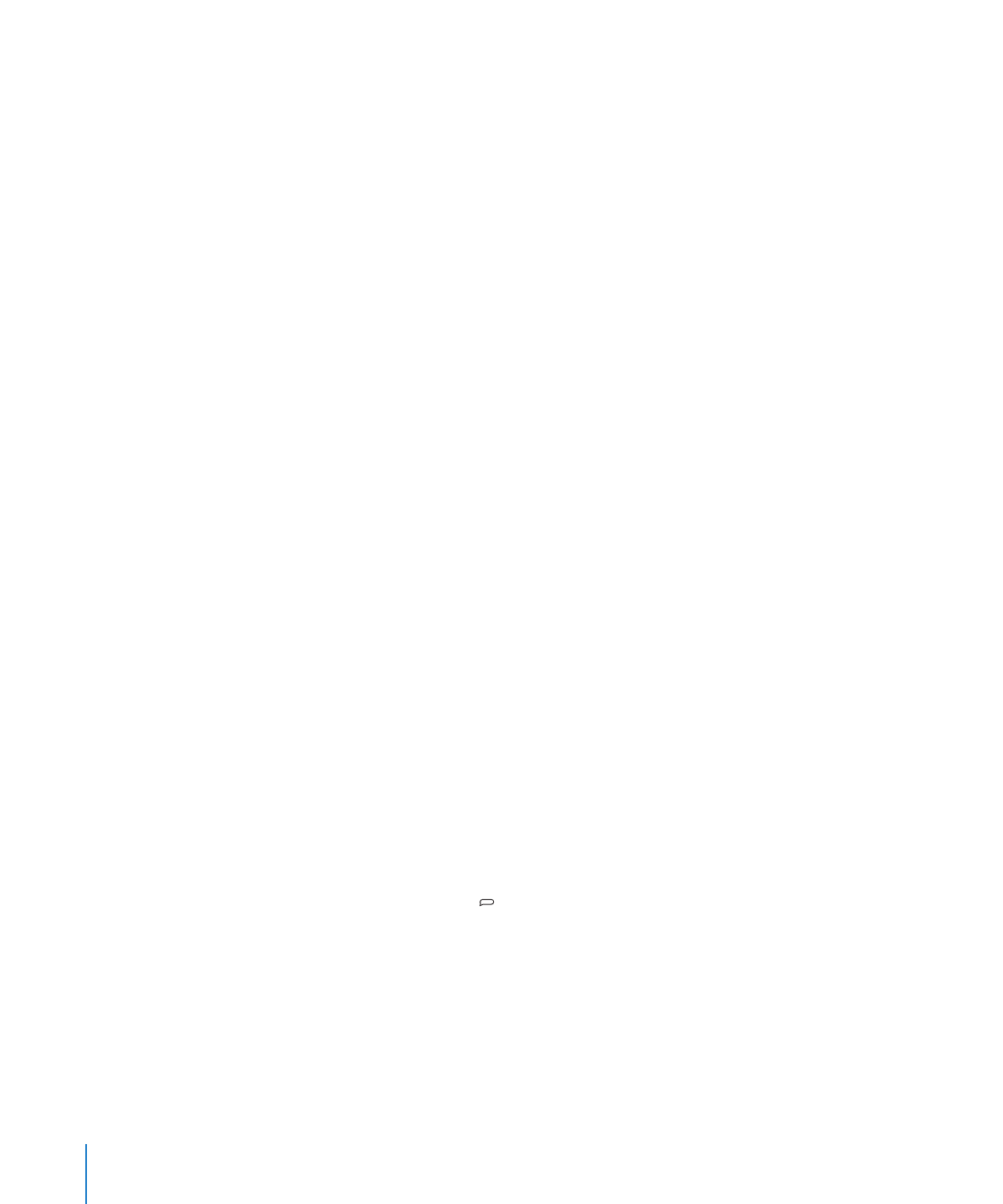
Примечание: Чтобы указать другой язык для определенных дорожек, выберите
их в iTunes, выберите пункт меню «Файл» > «Информация», а затем выберите язык
функции VoiceOver в списке на вкладке «Параметры» и нажмите «OK».
5
Нажмите «Применить».
По завершении настройки функция VoiceOver будет включена на iPod shuffle.
Как включить функцию VoiceOver позднее
1
Подсоедините iPod shuffle к компьютеру.
2
В программе iTunes выберите iPod shuffle в списке устройств и перейдите
на вкладку «Обзор».
3
В разделе «Голосовая информация» установите флажок «Включить VoiceOver».
4
Нажмите «Применить».
5
Выберите нужный язык во всплывающем меню в разделе «Голосовая информация».
6
Нажмите «Применить».
По завершении синхронизации функция VoiceOver будет включена.
Как отключить функцию VoiceOver
1
В программе iTunes выберите iPod shuffle в списке устройств и перейдите
на вкладку «Обзор».
2
В разделе «Голосовая информация» снимите флажок «Включить VoiceOver».
3
Нажмите «Применить».
По завершении синхронизации функция VoiceOver будет отключена. Некоторые
системные сообщения на iPod shuffle, например информация о состоянии
аккумулятора, сообщения об ошибках и общий нумерованный список плейлистов,
будут по-прежнему звучать на английском языке. Названия песен и имена
исполнителей не будут произноситься.
Прослушивание сведений о дорожке
Функция VoiceOver может произносить название текущей дорожки и имя
исполнителя при прослушивании на iPod shuffle.
Как прослушать сведения о текущей дорожке
Нажмите кнопку VoiceOver (
m
) во время воспроизведения.
Вы услышите название дорожки и имя исполнителя.
Функцию VoiceOver можно использовать для перехода к другому названию.
28
Глава 4
Прослушивание музыки
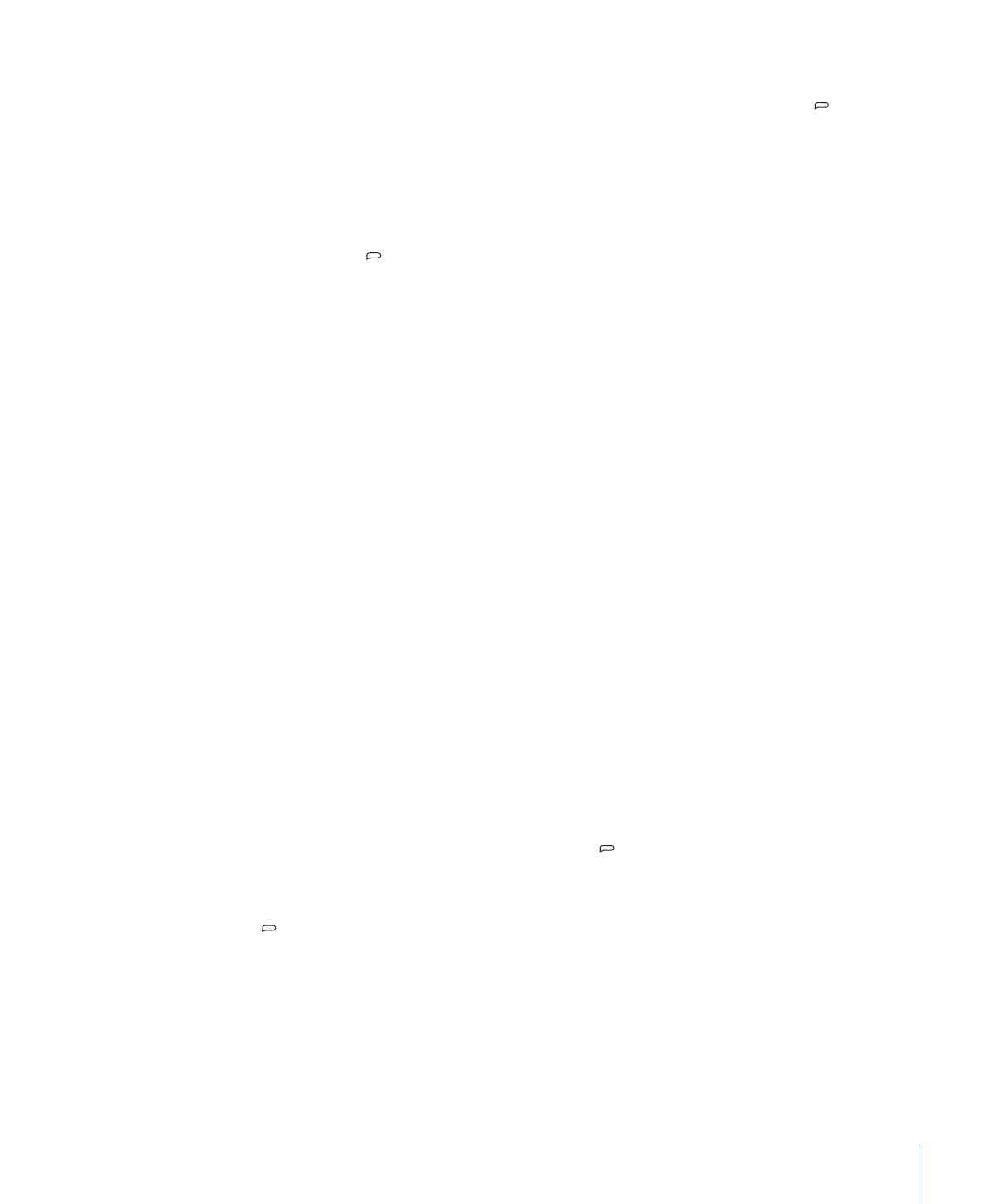
Глава 4
Прослушивание музыки
29
Как перейти к другой дорожке по сведениям о ней
Â
Во время воспроизведения на iPod shuffle нажмите кнопку VoiceOver ( ), чтобы
прослушать сведения о текущей дорожке; нажмите кнопку «Следующая/
Перемотка вперед» (‘), чтобы перейти к следующей дорожке и прослушать
сведения о ней; нажмите кнопку «Предыдущая/Перемотка назад» (]), чтобы
перейти к предыдущей дорожке и прослушать сведения о ней.
Â
Если воспроизведение на iPod shuffle приостановлено, нажмите кнопку
VoiceOver ( ), чтобы прослушать сведения о текущей дорожке; нажмите кнопку
«Следующая/Перемотка вперед» (‘), чтобы прослушать сведения о следующей
дорожке; нажмите кнопку «Предыдущая/Перемотка назад» (]), чтобы
прослушать сведения о предыдущей дорожке. Чтобы воспроизвести дорожку,
нажмите кнопку VoiceOver или кнопку «Воспроизведение/Пауза» (’).
Выбор плейлистов
Когда функция VoiceOver включена, Вы можете прослушать названия плейлистов
и выбрать любой плейлист, загруженный на iPod shuffle. Если на iPod shuffle
загружены аудиокниги или подкасты, их названия также включаются в список
плейлистов. Если функция VoiceOver отключена в iTunes, плейлисты обозначаются
не названиями, а номерами (например, «Плейлист 1», «Плейлист 2» и т.д.).
Плейлисты озвучиваются в следующем порядке.
Текущий плейлист (если такой есть).
Â
«Все песни» (стандартный плейлист, включающий в себя все песни
Â
на iPod shuffle)
Все плейлисты, в том числе плейлисты Genius, в алфавитном порядке.
Â
Все миксы Genius в алфавитном порядке.
Â
Все подкасты в алфавитном порядке.
Â
Все коллекции iTunes U в алфавитном порядке.
Â
Все аудиокниги в алфавитном порядке.
Â
Как выбрать объект из списка плейлистов
1
Нажмите и удерживайте кнопку VoiceOver ( ). Вы услышите список доступных
плейлистов.
2
Когда прозвучит название нужного Вам плейлиста, нажмите кнопку VoiceOver (
) или кнопку «Воспроизведение/Пауза» (’), чтобы запустить его. Начнется
воспроизведение первого объекта в выбранном плейлисте.
При прослушивании списка плейлистов можно нажимать кнопки «Следующая/
Перемотка вперед (‘) и «Предыдущая/Перемотка назад» (]) для перемещения
вперед или назад по списку плейлистов.
Чтобы запустить плейлист заново, выполните действия, описанные выше, для
выбора нужного плейлиста.
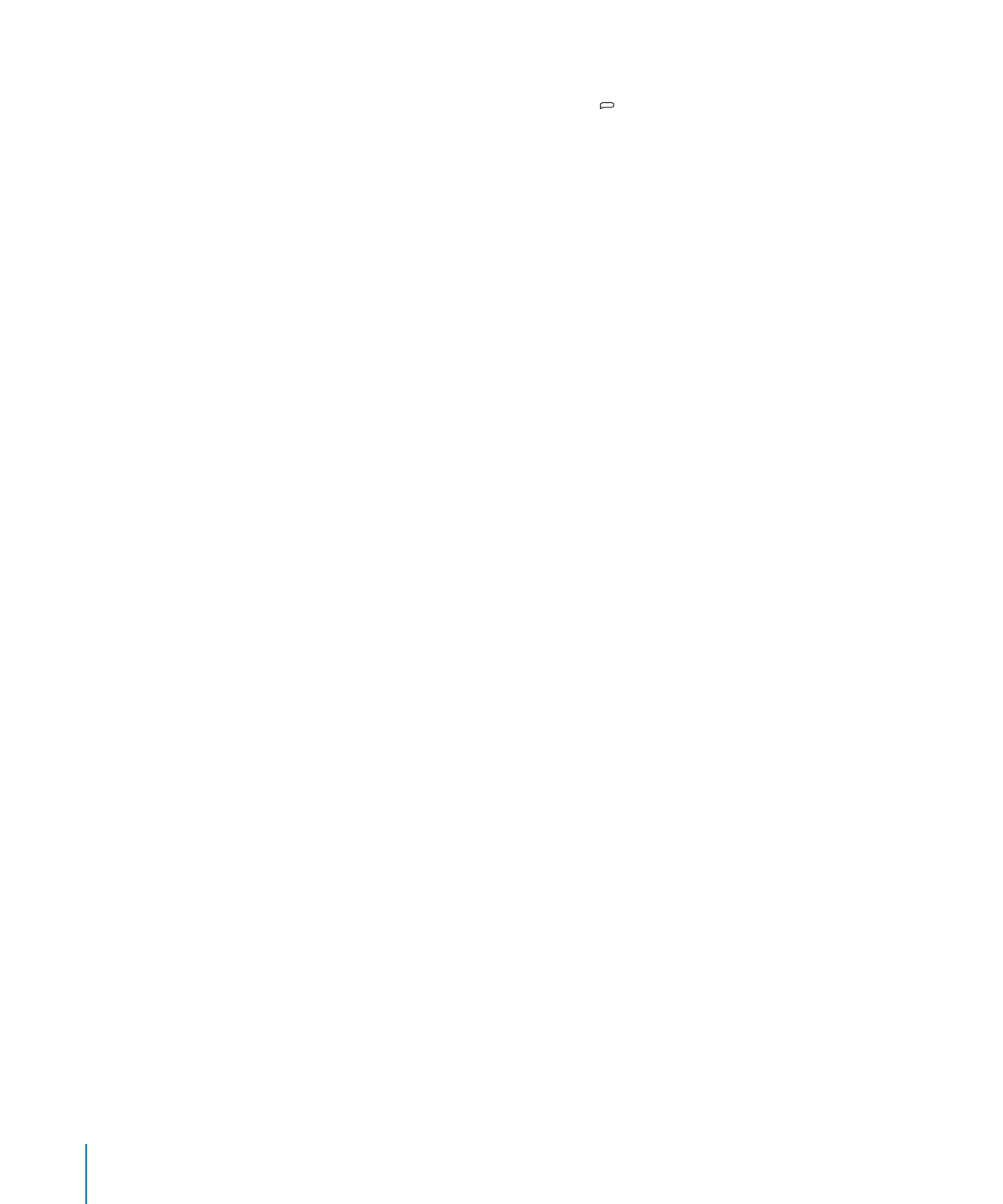
Как выйти из режима прослушивания списка плейлистов
Нажмите и удерживайте кнопку VoiceOver (
m
).
Настройка воспроизведения дорожек с одинаковым
уровнем громкости
Громкость песен и других аудиофайлов может различаться, в зависимости
от способа записи и кодировки дорожек. В программе iTunes можно включить
автоматическую корректировку уровня громкости, чтобы все дорожки звучали
на одинаковой относительной громкости. iPod shuffle можно настроить
на использование параметров громкости, заданных в iTunes. Функция «Проверка
звука» включена по умолчанию в iTunes, но не на iPod shuffle.